検出ポリシーの作成
sp のグローバル コレクションに追加する <eh ディスカバリ ポリシーを作成できます。ポリシーはデバイス モデルごとに 1 つだけ割り当てることをお勧めします。
casp1032jp
CA Spectrum
のグローバル コレクションに追加する ディスカバリ ポリシーを作成できます。ポリシーはデバイス モデルごとに 1 つだけ割り当てることをお勧めします。複数のポリシーが複数のグローバル コレクションに存在するデバイス モデルに割り当てられている場合、
CA Spectrum
でアラームが生成されます。このアラームはベスト プラクティスの違反を通知するものであり、必要に応じクリアできます。以下の手順に従います。
- OneClick for eHealth (OneClickEH)にログインします。OneClickEH を起動する方法の詳細については、「」を参照してください。CA eHealth管理
- ツリーの[Tasks and Information]フォルダを展開します。フォルダがその下に表示されます。
- [Resource Discovery]フォルダを展開します。サービスのリストが表示されます。
- [Policies]をクリックします。右ペインに既存ポリシーのリストが表示されます。
- ポリシーのリストを右クリックし、ポップアップ メニューから[New Policy]を選択します。
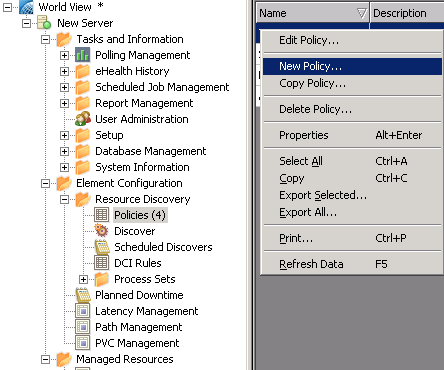
注:
このメニューからポリシーを編集、コピー、削除することもできます。ディスカバリ ポリシーの作成ペインが表示されます。
- ポリシーを作成するオプションを選択します。[Create New Elements]パラメータを選択し、[Edit]をクリックします。[Modify Parameter "Create New Elements]セクションが[Parameters]セクションの下に表示されます。
- [Modify Parameter "Create New Elements"]セクションの値に[Yes]を選択し、そのセクションの[OK]ボタンをクリックします。
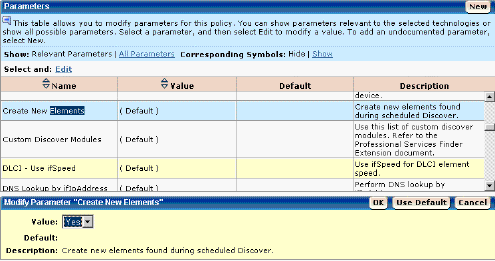
- [Create Discover Policy]ペインの上部で[OK]をクリックします。ポリシーが作成され、ポリシーのリストに表示されます。ポリシーの作成とパラメータの使用に関する具体的な情報については、「」および「CA eHealth管理」を参照してください。CA eHealthCommand and Environment Variables